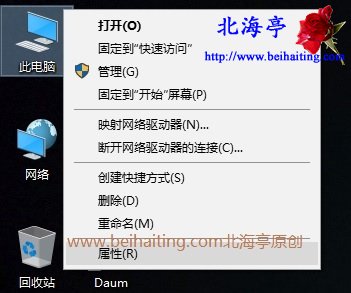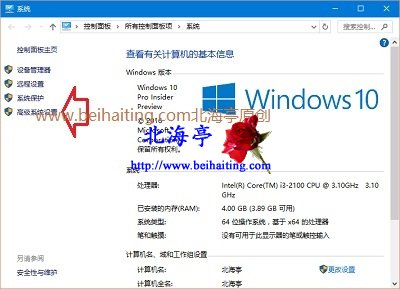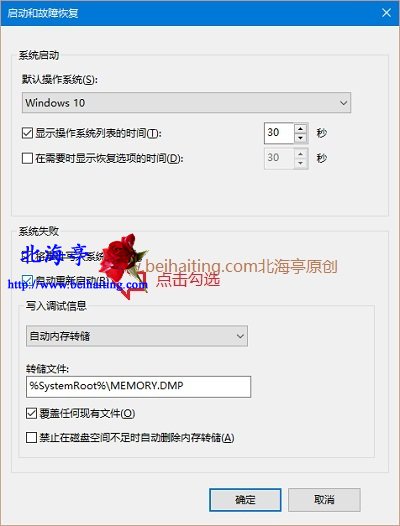|
怎么设置Win10蓝屏后自动重启?老姑娘穿上一件新花袄!重新打扮后粉墨登场!蓝屏死机虽然令人挠头,但是大多数情况,只要重启电脑问题即可解决!下面我们来看下Windows 10系统,设置蓝屏自动重启的设置方法,适用于相关设置被更改过的情况,因为如果保持系统默认,这是不需要用户个人特意设置的! 第一步、Win10桌面,右键单击此电脑图标,菜单中选择“属性”
第二步、在系统窗口点击左侧“高级系统设置”
第三步、在系统属性对话框,在高级选项卡下,点击“启动和故障恢复”项目下面的“设置”
第四步、在启动和故障恢复对话框,找到“系统失败”下面的“自动重新启动”,然后点击勾选后确定即可
|